Dalam posting ini, saya akan mengulas sedikit Pay Per Program Klik (PPC) - AdBrite. Terus terang, saya harus mengakui bahwa ini adalah program PPC 2 terbaik yang pernah saya gunakan selain Google AdSense.
Ada beberapa hal yang Anda mungkin ingin tahu tentang Bagaimana AdBrite bekerja dan Bagaimana Anda dapat membuat uang situs ini :
* AdBrite memiliki banyak cara yang berbeda dapat Anda gunakan untuk membuat lebih banyak uang untuk iklan. Mereka memiliki iklan link teks, iklan gambar, iklan inline, dan iklan halaman penuh. Semua yang yang besar untuk digunakan.
* Anda memiliki total kontrol atas iklan Anda, pendapatan Anda, dan seberapa banyak Anda akan mendapatkan. Ini juga mudah untuk membuat perubahan pada iklan Anda. Mengubah kategori, penempatan dan lain-lain
* Dukungan Pelanggan. Dukungan pelanggan adalah mengagumkan. Saya sudah menghubungi AdBrite di beberapa kesempata dan saya telah menerima jawaban dalam waktu 24 jam setiap saat
* Anda akan membuat lebih banyak uang jika Anda memiliki sebuah situs lalu lintas yang tinggi.
* Anda dapat menempatkan kode Adsense dan Adbrite baik, tanpa masalah apapun.
* Bagian yang terbaik adalah, AdBrite memiliki cara untuk menarik banyak orang ke situs Web Anda.
Oks langsung saja cara-cara mendaftar di PPC Adbrite ini, mendaftar sekarang berbeda dengan format terdahulu.(Lihat saja tampilan Adbrite Sekarang). Soalnya saya mendaftar Arbit sebelum berubah, Jadi account lama saya telah tersedia di Adbrite ini. Sebelumnya setelah mendaftar di Adbrite ini kita bisa memasang banner refferal tetapi sekarang tidak.
Langkah 1: Sign Up untuk Account
Sebelumnya , silahkan klik https://www.adbrite.com/mb/commerce/register_form.php untuk membuka website AdBrite :
Centang kotak di samping "Publisher"
Silahkan isi formulir diatas sesuai dengan data-data anda, saya yakin anda bisa karena tidak sulit.
Langkah 2: Mengelola Zona Iklan
Setelah Anda memiliki account, Anda akan melihat halaman utama dengan semua statistik Anda dan rincian pendapatan. Dengan account baru, semuanya akan kosong.
Klik pada "Manage Ad Zones" untuk memulai proses pembuatan iklan.
Setelah Anda berada di the Manage Ad Zones section, klik di “Set up a zone”.
Langkah 3: Pilih Tipe Iklan Anda
Ada tiga jenis utama iklan:
Banner & Text Ads
Ini adalah standar banner dan iklan teks yang Anda harapkan untuk melihat pada setiap jaringan iklan. Anda dapat memilih antara menampilkan baik atau menampilkan iklan teks saja.
Full Page Ads
Iklan ini akan muncul di seluruh situs. Pengguna dapat klik "Lanjutkan" untuk keluar dari iklan. Anda dapat menentukan kapan iklan akan muncul serta beberapa dari tampilan dan nuansa. Tentu, karena pengiklan mendapatkan lebih banyak eksposur, Anda mendapatkan lebih per kesan untuk jenis iklan.
Inline Ads
Sejalan membiarkan Anda membuat iklan teks yang dapat melayang di atas. Ketika itu melayang di atas, iklan yang ditampilkan.
Pilih jenis iklan yang ingin Anda tampilkan di situs Anda.
Langkah 4: Setup Your Ad’s Specs
Pilih rincian iklan Anda. Mengatur ukuran untuk iklan Anda dan warna. Sebuah pratinjau akan menunjukkan apa iklan Anda tampak seperti ini.
Geser ke bawah untuk mengakses lebih banyak pilihan. Pilih jenis iklan yang akan ditampilkan di situs Anda.
Terakhir, memilih apa yang akan muncul di bawah teks iklan Anda.
Langkah 5: Membuat deskripsi Blog/Situs Anda
Deskripsi situs Anda akan memberitahu pengiklan potensial apa situs Anda adalah semua tentang. Anda juga akan menetapkan kata kunci dan kategori sehingga pengiklan potensial dapat menemukan blog Anda lebih mudah.
Langkah 6: Mengatur Rotasi Iklan (Opsional)
Jika Anda menggunakan beberapa jaringan iklan pada saat yang sama, AdBrite dapat menghasilkan sepotong kode yang akan memutar antara jaringan Anda sudah menggunakan dan iklan AdBrite.
Selama CPM anda lebih tinggi dari jaringan lain, itu akan menunjukkan iklan tersebut. Di sisi lain, jika tawaran CPM AdBrite lebih tinggi itu akan menampilkan iklan AdBrite.
Jika Anda tidak menggunakan jaringan lain, maka abaikan saja bagian ini.
Langkah 7 - Upload Kode Iklan Anda
Salin dan sisipkan kode yang dihasilkan ke editor HTML Anda dan meng-upload ke blog/website Anda.
Langkah 8 - Pelacakan Iklan Anda (Review Ads)
Ada dua fitur pelacakan utama dengan AdBrite: Melihat apa jenis menampilkan iklan di situs Anda dan melihat statistik Anda yang sebenarnya untuk iklan Anda.
Untuk melihat jenis iklan yang tampil di situs Anda, klik pada "Iklan Review" di sepanjang panel navigasi.
Kemudian pilih jenis iklan yang ingin Anda lihat.
Untuk melacak klik, tayangan dan laba, klik "Manage ad Zones" di sepanjang navigasi.
Statistik Anda akan ditampilkan untuk setiap iklan di situs Anda.
Selamat! Anda sekarang telah belajar bagaimana untuk setup sebuah akun AdBrite, cara membuat iklan dan Bagaimana untuk melacak kemajuan Situs Anda.


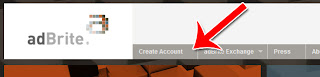














إرسال تعليق